- লেখক Abigail Brown [email protected].
- Public 2024-01-07 19:01.
- সর্বশেষ পরিবর্তিত 2025-01-24 12:03.
একই জায়গায় একদল বন্ধুদের একত্রিত করা সবসময় সম্ভব হয় না, এবং আপনি যদি আপনার সিনেমার সময় বন্ধুদের সাথে ভাগ করে নিতে চান, তাহলে একা একা দেখা একাকী হয়ে যায়। কিন্তু আপনি একটি ওয়াচ পার্টি হোস্ট করতে পারেন এবং অনলাইনে বন্ধুদের সাথে সিনেমা দেখতে পারেন। এই পরিষেবাগুলি সহজ করে তোলে৷
ওয়াচ পার্টি এবং গ্রুপ দেখার বৈশিষ্ট্যগুলি নন-পরিষেবা গ্রাহকদের সদস্যতা সামগ্রীতে অ্যাক্সেস দেয় না। অতএব, যারা এই ওয়াচ পার্টিগুলির মধ্যে একটিতে যোগদান করেন তাদের প্রত্যেকেরই অংশগ্রহণ করার জন্য আপনি যে পরিষেবাটি ব্যবহার করছেন তার নিজস্ব সদস্যতা থাকতে হবে৷
সিনেমা শেয়ার করার সবচেয়ে অ্যাক্সেসযোগ্য উপায়গুলির মধ্যে একটি: টেলিপার্টি
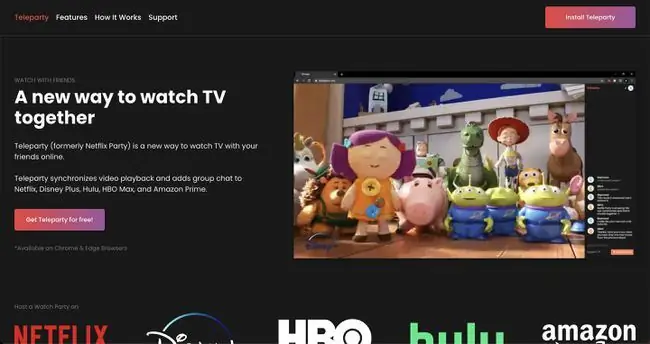
আমরা যা পছন্দ করি
- সবচেয়ে জনপ্রিয় স্ট্রিমিং পরিষেবার সাথে কাজ করে।
- নতুন এবং পুরানো মুক্তিপ্রাপ্ত সিনেমা।
- ব্যবহারকারী-বান্ধব।
যা আমরা পছন্দ করি না
- শুধুমাত্র Chrome এবং Edge ব্রাউজারে কাজ করে।
- শুধুমাত্র ডেস্কটপ বা ল্যাপটপ কম্পিউটারে উপলব্ধ।
TeleParty (পূর্বে Netflix Party) হল সেই বৈশিষ্ট্য যা এই সব শুরু করেছে। একটি ব্রাউজারে Netflix ব্যবহার করে, অথবা Chrome, Roku, বা Apple TV-তে, আপনি Netflix উপলব্ধ যেকোন জায়গা থেকে আপনার 50 জন বন্ধুর সাথে সংযোগ করতে পারেন৷ এবং এখন TeleParty-এর সাথে, আপনি HBO Max এবং Disney Plus-এর মতো অন্যান্য বর্তমানে উপলব্ধ জনপ্রিয় স্ট্রিমিং পরিষেবাগুলির সাথে একই কাজ করতে পারেন।যাইহোক, আপনি এবং আপনার পার্টিতে যোগদানকারী প্রত্যেককে টেলিপার্টি ব্যবহার করার জন্য একটি Chrome বা এজ এক্সটেনশন ইনস্টল করতে হবে।
একবার এটি ইনস্টল হয়ে গেলে, একটি চলচ্চিত্র বেছে নিন, TeleParty নির্বাচন করুন, কিছু বৈশিষ্ট্য পরিবর্তন করুন এবং একটি আমন্ত্রণ শেয়ার করা শুরু করুন৷ তারপরে, আপনার বন্ধুদের সাথে আপনার পছন্দগুলি দেখা শুরু করুন এবং আপনি যে স্ক্রীনটি ব্যবহার করছেন সেখান থেকেই এটি সম্পর্কে চ্যাট করুন৷
Netflix ওয়াচ পার্টি ব্যবহার করতে, আপনি যে সামগ্রীটি ভাগ করতে চান তা সন্ধান করুন, ওয়াচ পার্টি এ ক্লিক করুন, আপনার বন্ধুদের আমন্ত্রণ জানান এবং তারপরে আপনি একসাথে চ্যাট এবং দেখার জন্য উপযুক্ত৷
বন্ধুদের সাথে Star Wars, Muppets এবং আরও অনেক কিছু শেয়ার করুন: Disney+ GroupWatch
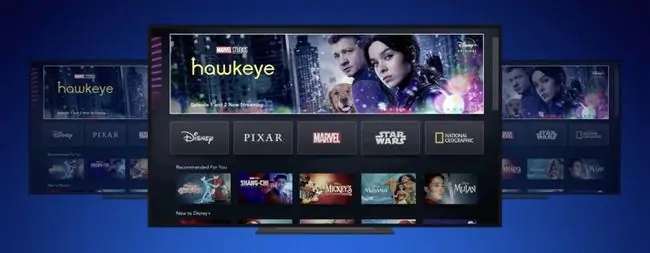
আমরা যা পছন্দ করি
- ডিজনি+ এ উপলব্ধ সমস্ত সামগ্রীর সাথে ব্যবহার করা যেতে পারে।
- বেশিরভাগ স্মার্ট টিভি, কম্পিউটার, মোবাইল ডিভাইস এবং গেমিং কনসোলে কাজ করে।
- বন্ধুদের আমন্ত্রণ করা এবং আমন্ত্রণ গ্রহণ করা সহজ।
যা আমরা পছন্দ করি না
-
টেক্সট চ্যাট-শুধু ইমোজি প্রতিক্রিয়ার জন্য কোন বিকল্প নেই।
- সমস্ত অংশগ্রহণকারীদের অবশ্যই ডিজনি+ সদস্যতা থাকতে হবে।
- শুধুমাত্র সাতজন দর্শকের অনুমতি দেয়।
- আন্তর্জাতিকভাবে স্ট্রীম শেয়ার করা যাবে না।
আপনি কি জানেন যে Disney+ এর নিজস্ব বিল্ট-ইন স্ট্রিম শেয়ারিং বৈশিষ্ট্য রয়েছে? গ্রুপওয়াচ ডিজনি+ লাইব্রেরিতে প্রতিটি মুভি এবং শোয়ের জন্য উপলব্ধ। আপনি যা দেখতে চান তার বিশদ পৃষ্ঠায় শুধু GroupWatch আইকনটি নির্বাচন করুন, তারপর GroupWatch রুম থেকে নির্বাচন করুন (+) শেয়ার করার যোগ্য লিঙ্ক পেতে আমন্ত্রণ জানান। এর পরে, লিঙ্কটি অনুলিপি করুন এবং বন্ধু এবং পরিবারের সাথে শেয়ার করুন৷
আপনার কাছে একটি প্রদত্ত স্ট্রীম ভাগ করে নেওয়ার জন্য সর্বাধিক সাতজন লোক থাকতে পারে এবং আন্তর্জাতিক ভাগ করা অনুমোদিত নয়৷ উপরন্তু, অন্যান্য ওয়াচ পার্টির মত, টেক্সট চ্যাটের কোন বিকল্প নেই-অংশগ্রহণকারীরা দেখার সময় শুধুমাত্র ইমোজি প্রতিক্রিয়া নির্বাচন করতে পারবেন।
GroupWatch বৈশিষ্ট্যটি প্রায় প্রতিটি একক প্ল্যাটফর্মের জন্য উপলব্ধ যা বর্তমানে Disney+ সমর্থন করে (স্মার্ট টিভি থেকে মোবাইল ডিভাইস পর্যন্ত)। তবে এটি বর্তমানে প্লেস্টেশন 4 বা নির্বাচিত Roku ডিভাইসে কাজ করবে না।
Amazon সদস্যদের আরও মজা আছে: প্রাইম ভিডিও ওয়াচ পার্টি
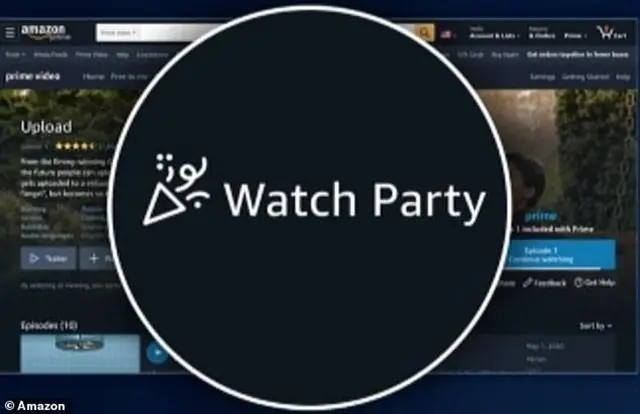
আমরা যা পছন্দ করি
- Amazon Prime-এ যেকোন কিছু ওয়াচ পার্টির জন্য উপলব্ধ।
- ব্যবহারকারীরা একসাথে চ্যাট করতে এবং একটি সিনেমা দেখতে পারেন৷
- আমাজন প্রাইম এবং প্রাইম ভিডিও গ্রাহকদের জন্য উপলব্ধ৷
যা আমরা পছন্দ করি না
- শুধুমাত্র কিছু ব্রাউজার এবং স্মার্ট টিভিতে উপলব্ধ।
- প্রিমিয়াম শিরোনাম দেখার শেয়ার করা যাবে না।
Netflix থেকে একটি সূত্র ধরে, অ্যামাজন প্রাইম ওয়াচ পার্টি বৈশিষ্ট্যগুলির নিজস্ব সংস্করণ প্রকাশ করেছে-কিন্তু Amazon প্রাইম ভিডিও ওয়াচ পার্টি আপনাকে আপনার 100 জন বন্ধুর সাথে সংযোগ করতে দেয় এবং আপনার সমস্ত সিনেমা এবং টিভিতে অ্যাক্সেস রয়েছে অ্যামাজন প্রাইমের মাধ্যমে শো পাওয়া যায়।
দুর্ভাগ্যবশত, আপনি ভাড়া বা নতুন রিলিজ শিরোনাম বা প্রিমিয়াম চ্যানেল স্ট্রিম করতে পারবেন না, তবে প্রাইম থেকে বেছে নেওয়ার জন্য প্রচুর আছে। একটি Amazon প্রাইম ভিডিও ওয়াচ পার্টি শুরু করতে, আপনি যে ভিডিওটি দেখতে চান তা ওয়াচ পার্টি আইকন দিয়ে খুঁজুন। আইকন নির্বাচন করুন, বন্ধুদের আমন্ত্রণ জানান এবং আপনার বন্ধুদের সাথে দেখা এবং চ্যাট করা শুরু করুন৷
ওয়াচ পার্টি বেশিরভাগ ওয়েব ব্রাউজার এবং ফায়ার টিভিতে পাওয়া যায়। মোবাইল ডিভাইসের জন্য প্রাইম ভিডিও অ্যাপ ওয়াচ পার্টি চ্যাট সমর্থন করে, যাতে আপনি অন্য ডিভাইসে দেখার সময় আপনার ফোনে অন্যান্য দর্শকদের সাথে যোগাযোগ করতে পারেন।
একটি মুভি এবং একটি চ্যাট বন্ধুদের একসাথে ঘনিষ্ঠ করে: হুলু ওয়াচ পার্টি
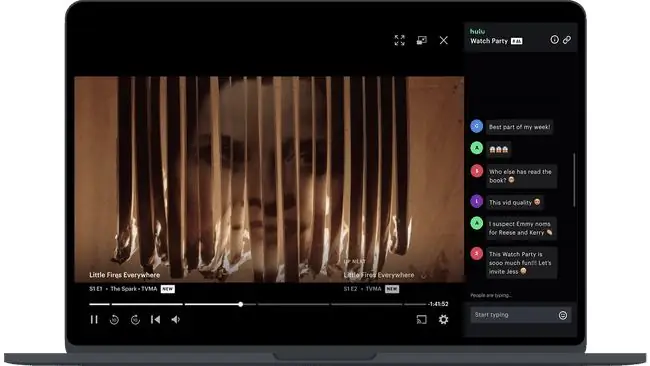
আমরা যা পছন্দ করি
- অংশগ্রহণকারীরা বিভিন্ন ডিভাইসে একই অ্যাকাউন্ট শেয়ার করতে পারবেন।
- হাজার হাজার অন-ডিমান্ড সিনেমা এবং টিভি শো।
যা আমরা পছন্দ করি না
- মাত্র ৮ জনই ওয়াচ পার্টিতে যোগ দিতে পারবেন।
- শুধুমাত্র হুলু এবং + লাইভ টিভি প্যাকেজের গ্রাহকদের জন্য উপলব্ধ।
- শুধুমাত্র একটি ওয়েব ব্রাউজারে ব্যবহার করা যেতে পারে।
Hulu হল শীর্ষস্থানীয় স্ট্রিমিং পরিষেবাগুলির মধ্যে একটি, এবং Hulu গ্রাহকরা যারা Hulu (কোন বিজ্ঞাপন নেই) প্ল্যান বা Hulu (কোন বিজ্ঞাপন নেই) + লাইভ টিভি প্ল্যানের জন্য অর্থ প্রদান করেন তাদের এই (আপাতদৃষ্টিতে বিটা) বৈশিষ্ট্যের অ্যাক্সেস রয়েছে স্ট্রিমিং পরিষেবা। ব্যবহারকারীরা একটি হুলু ওয়াচ পার্টি হোস্ট করতে পারে যা তাদের ওয়াচ পার্টি আইকন সহ চলচ্চিত্র থেকে বেছে নিতে দেয়।
একই অ্যাকাউন্টে একাধিক ব্যবহারকারী সহ 8 জন পর্যন্ত মানুষ একটি Hulu ওয়াচ পার্টিতে যোগ দিতে পারে এবং প্লেব্যাক 8 জনের জন্যই সিঙ্ক করা হয়৷ ওয়াচ পার্টি চলাকালীন একটি গ্রুপ হিসাবে চ্যাট করার একটি বিকল্পও রয়েছে৷
হুলুতে একটি ওয়াচ পার্টি হোস্ট করতে, ওয়াচ পার্টি আইকন সহ একটি শিরোনাম খুঁজুন এবং এটি নির্বাচন করুন, বেছে নিন দেখা শুরু করুন, তারপর আপনার বন্ধুদের আমন্ত্রণ জানান এবং আপনি প্রস্তুত।
একটি প্রিয় সোশ্যাল মিডিয়া সাইটের মাধ্যমে সবাইকে একত্রিত করুন: Facebook দেখুন
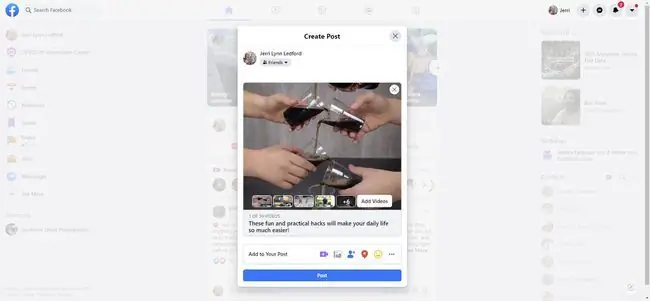
আমরা যা পছন্দ করি
- প্রিমিয়াম কন্টেন্ট এবং ভিডিও শেয়ারিং একত্রিত করে।
- আপনি ভিডিও পোস্ট করতে পারেন এবং ওয়াচ পার্টি হোস্ট করতে পারেন।
- Facebook অরিজিনাল অফার করে।
- মোবাইল ডিভাইসে কাজ করে।
যা আমরা পছন্দ করি না
- Facebook কিউরেটেড কন্টেন্টে সীমাবদ্ধ।
- Facebook গোপনীয়তা কিছু ব্যবহারকারীর জন্য উদ্বেগের বিষয়।
ফেসবুক ওয়াচ আপনার সাধারণ ওয়াচ পার্টি সফ্টওয়্যার বা অ্যাপ্লিকেশন নয়। পরিবর্তে, এটি Facebook-এর একটি বৈশিষ্ট্য যা আপনাকে Facebook থেকে ব্যবহারকারীরা এবং অন্যান্য উত্স থেকে আপলোড করা সিনেমাগুলি দেখতে দেয়৷ ফেসবুক ওয়াচের ওয়াচ পার্টি ফিচার ব্যবহার করে আপনি বন্ধুদের সাথেও দেখতে পারেন।
এই পরিষেবাটিতে ব্যবহারকারী-উত্পাদিত ভিডিও অন্তর্ভুক্ত রয়েছে, এটি মোবাইল ডিভাইসে ব্যবহার করা যেতে পারে এবং এটি Facebook-ব্যবহার করা সহজ। যাইহোক, ব্যবহারকারীরা অন্যদের সাথে শেয়ার করতে পারে এমন সামগ্রীতে সীমাবদ্ধ এবং তারা বাইরের পরিষেবাগুলি থেকে সামগ্রী দেখতে পারে না। তারপরও, যদি এমন ফেসবুক ভিডিও থাকে যা আপনি এবং আপনার বন্ধুরা উপভোগ করেন, এটি একটি শালীন সমাধান৷
একটি Facebook ঘড়ির অংশ শুরু করতে, আপনার মনে কী আছে টেক্সট বক্সে ক্লিক করুন যেন আপনি একটি পোস্ট লিখছেন। তারপরে থ্রি-ডট > ওয়াচ পার্টি নির্বাচন করুন। এরপরে, আপনি কি দেখতে চান তা বেছে নিন এবং আপনার বন্ধুদের সাথে শেয়ার করুন।
আপনার বন্ধুদের সাথে বিভিন্ন পরিষেবা থেকে মুভি দেখুন: দৃশ্যকল্প
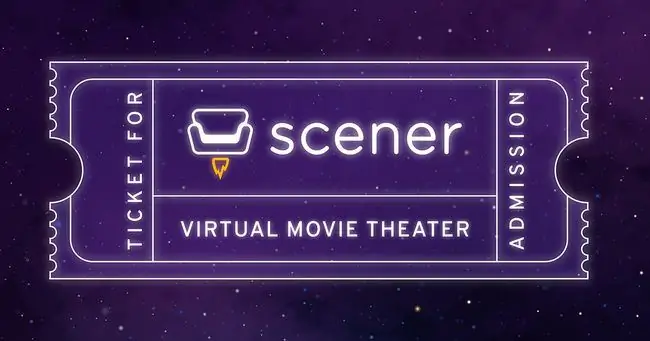
আমরা যা পছন্দ করি
- Netflix এবং HBO থেকে জনপ্রিয় এবং প্রবণতামূলক চলচ্চিত্রগুলিতে অ্যাক্সেস।
- মুভি দেখার সাথে সাথে চ্যাট করুন।
- ব্যক্তিগত রুমে ৫০ জন ধারণক্ষমতা রয়েছে।
যা আমরা পছন্দ করি না
- সিনারের মাধ্যমে আপনার স্ট্রিমিং পরিষেবা অ্যাকাউন্টে সাইন ইন করতে হবে।
- পূর্ণস্ক্রীন মোডে দেখার সময় চ্যাট অদৃশ্য হয়ে যায়।
- কিছু স্ট্রিমিং পরিষেবা শুধুমাত্র মার্কিন যুক্তরাষ্ট্রে উপলব্ধ
Scener হল একটি Chrome ব্রাউজার এক্সটেনশন যা আপনি আপনার 50 জন বন্ধুর সাথে ওয়াচ পার্টি তৈরি করতে এবং ভাগ করতে যোগ করতে পারেন৷ পরিষেবাটি Netflix, HBO, Vimeo, Prime Video, Hulu, Funimation এবং Disney+ এর সাথে কাজ করে।
সিনার পণ্যের মুকুট গহনা, যাইহোক, আপনি যে সিনেমা বা শো দেখতে চান তার সাথে ভয়েস, ভিডিও এবং পাঠ্য চ্যাট করার ক্ষমতা। কিছুই একটি বাস্তব থিয়েটার প্রতিস্থাপন করতে পারে না, কিন্তু দৃশ্যকল্প একটি কাছাকাছি আসে, যে কারণে কোম্পানিটি ভার্চুয়াল মুভি থিয়েটার হিসাবে নিজেকে বিল করে।
Scener ব্যবহার শুরু করতে, আপনাকে এক্সটেনশন ইনস্টল করতে হবে এবং তারপরে Create Private Theater নির্বাচন করতে হবে। পরিষেবাগুলির জন্য আপনার বিকল্পগুলি নির্বাচন করুন এবং কী দেখতে হবে, তারপরে বন্ধুদের যোগ করুন এবং চ্যাটিং শুরু করুন৷
সারা বিশ্ব জুড়ে বন্ধুদের সাথে ভিডিও দেখুন: TwoSeven
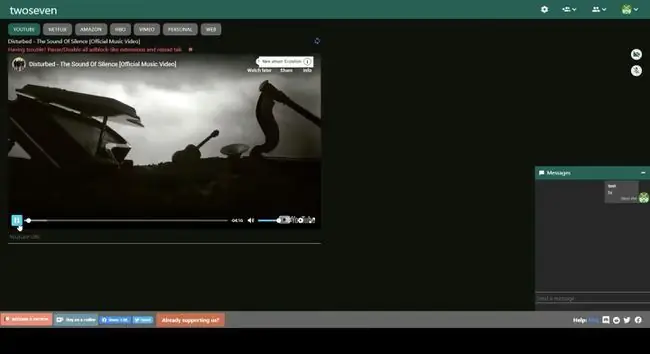
আমরা যা পছন্দ করি
- বিনামূল্যে যোগ দিতে পারেন।
- ফ্রি টিয়ার YouTube, Netflix, Amazon Prime, HBO Max এবং আরও অনেক কিছু সমর্থন করে।
- স্বয়ংক্রিয়ভাবে অংশগ্রহণকারীদের ভিডিও সিঙ্ক করে।
- লাইভ প্রতিক্রিয়ার জন্য ওয়েব ক্যাম ভিডিও শেয়ার করতে পারেন।
- ভাগ করার সীমা নেই।
যা আমরা পছন্দ করি না
- ডিজনি+ এবং হুলুর মতো কিছু পরিষেবার জন্য প্যাট্রিয়ন সাবস্ক্রিপশন প্রয়োজন৷
- অধিকাংশ বৈশিষ্ট্যের জন্য Firefox বা Chrome ওয়েব ব্রাউজার প্রয়োজন৷
TwoSeven হল একটি বিনামূল্যের ওয়াচ পার্টি অ্যাপ যা স্বয়ংক্রিয়ভাবে প্রত্যেকের ভিডিও সিঙ্ক করে এবং এতে অংশগ্রহণকারীর কোনো সীমা নেই। যেকোন সংখ্যক লোক যোগ দিতে পারে, এবং অনেকগুলি বিভিন্ন পরিষেবা সমর্থিত - YouTube থেকে Netflix পর্যন্ত, এবং আরও অনেক কিছু। এবং আপনি যদি চান, আপনি যখন সবাই দেখবেন তখন আপনার নিজস্ব লাইভ প্রতিক্রিয়ার ভিডিও শেয়ার করতে একটি ওয়েবক্যাম সংযুক্ত করতে পারেন৷
তবে কিছু অপূর্ণতা আছে। যদিও TwoSeven-এর বিনামূল্যের স্তর অনেক পরিষেবা সমর্থন করে, আপনাকে Hulu বা Disney Plus এর সাথে এটি ব্যবহার করার জন্য একজন Patreon গ্রাহক হতে হবে।স্ক্রিন শেয়ার ব্যবহার করার জন্য আপনাকে Patreon-এর সাথে সাইন আপ করতে হবে। এবং আপনি স্ক্রিন শেয়ার ব্যবহার না করা পর্যন্ত, আপনি যা দেখছেন তাতে ওয়াচ পার্টির প্রত্যেকের নিজস্ব অ্যাক্সেস থাকতে হবে। তাই আপনি যদি Netflix-এ কিছু দেখতে চান, প্রত্যেকেরই নিজস্ব Netflix সাবস্ক্রিপশন থাকতে হবে।
আপনি যদি ডিজনি প্লাস বা হুলুতে কিছু দেখছেন, তবে সমস্ত অংশগ্রহণকারীদের TwoSeven-এ Patreon সাবস্ক্রিপশন থাকতে হবে। আপনি এই বিধিনিষেধ ছাড়াই ডাউনলোড করা ভিডিও শেয়ার করতে পারেন, তাই যদি আপনার কাছে কোনো সিনেমা বা টিভি অনুষ্ঠানের কোনো ডিজিটাল কপি থাকে, তাহলে বন্ধুদের সাথে দেখার জন্য একটি সমাধান আছে।
একবার আপনি একটি TwoSeven অ্যাকাউন্ট তৈরি করার পর আপনি যত বেশি লোক শুরু করতে চান তাদের সাথে Watch Now URL শেয়ার করতে পারেন।
বন্ধুদের সাথে স্ট্রিমিং মিডিয়া দেখুন: মেটাস্ট্রিম
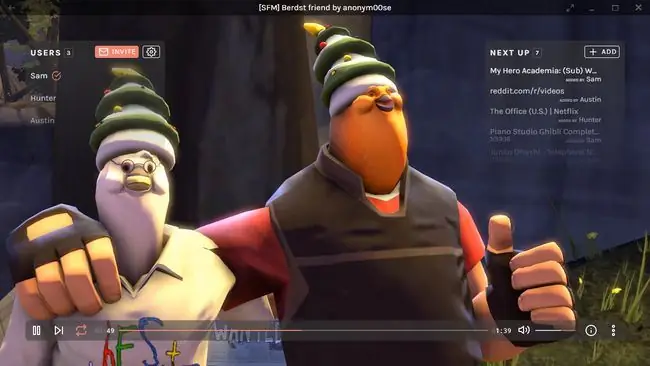
আমরা যা পছন্দ করি
- ইউআরএল আছে এমন যেকোনো ভিডিও শেয়ার করতে পারেন।
- একটানা খেলার জন্য একটি সারি সেট আপ করতে সক্ষম৷
- চ্যাট এবং টাইমস্ট্যাম্প মার্কার সমর্থন করে৷
যা আমরা পছন্দ করি না
- শুধুমাত্র পাঠ্য চ্যাট অফার করে (কোন ভয়েস নেই)।
- অন্যান্য পরিষেবার তুলনায় সেট আপ এবং চালানো আরও জটিল৷
- Firefox বা Chrome ওয়েব ব্রাউজার প্রয়োজন।
Metastream হল Firefox এবং Chrome এর জন্য একটি ব্রাউজার এক্সটেনশন যা আপনাকে একটি URL সহ কার্যত যেকোনো ভিডিওর জন্য ওয়াচ পার্টি সেট আপ করতে দেয়৷ একবার আপনি জিনিসগুলি সেট আপ করার পরে, একটি সেশন শুরু করুন এবং কাউকে আমন্ত্রণ জানাতে আপনার বন্ধুর কোড ভাগ করুন৷
টেক্সট চ্যাট সমর্থিত, এবং যদি লিঙ্ক করা ভিডিওগুলি টাইমস্ট্যাম্প ব্যবহার করে সেগুলিও অন্তর্ভুক্ত। আরও কী, আপনি একাধিক ভিডিওর একটি সারি সেট আপ করতে পারেন যা প্রতিটি ভিডিও শেষ হলে স্বয়ংক্রিয়ভাবে প্লে হবে৷মানে বর্তমান শো শেষ হওয়ার পর আর দেখার জন্য আপনাকে আর কিছু খুঁজতে হবে না।
বর্তমানে, মেটাস্ট্রিম শুধুমাত্র ফায়ারফক্স এবং ক্রোমের জন্য উপলব্ধ, তাই অন্যান্য ওয়েব ব্রাউজারগুলি কাজ করবে না৷
ওয়াচ পার্টিগুলি সহজ করা হয়েছে: কাস্ট
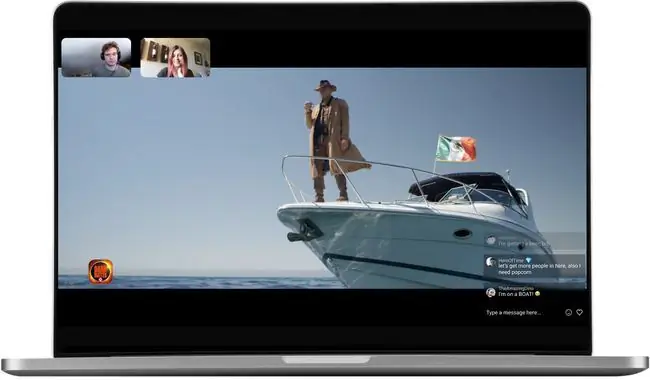
আমরা যা পছন্দ করি
- প্রিমিয়াম অ্যাকাউন্ট স্ক্রিন শেয়ার এবং কাস্টের নিজস্ব মিডিয়া লাইব্রেরি সমর্থন করে।
- ভিডিও এবং টেক্সট চ্যাটিং সমর্থন করে।
- 100 জনের সাথে শেয়ার করুন।
- ফ্রি অ্যাকাউন্টে সীমাবদ্ধ থাকে না তারা যা দেখতে পারে তা কেবলমাত্র তারা শেয়ার করতে পারে।
যা আমরা পছন্দ করি না
- বিনামূল্যে অ্যাকাউন্টগুলি Tubi এবং YouTube স্ট্রীম শেয়ার করার জন্য সীমাবদ্ধ৷
- হোস্টের একটি প্রিমিয়াম সদস্যতা না থাকলে বিজ্ঞাপনগুলি অন্তর্ভুক্ত করে৷
কাস্ট এমন পরিস্থিতিতে একটি কঠিন বিকল্প যেখানে প্রত্যেকেরই একই স্ট্রিমিং পরিষেবাগুলিতে অ্যাক্সেস নেই। একটি বিনামূল্যের অ্যাকাউন্ট ইউটিউব বা Tubi থেকে বিষয়বস্তু স্ট্রিম করতে যে কেউ একটি ওয়াচ পার্টি তৈরি করতে বা যোগদান করতে দেয় এবং একসাথে 100 জন দর্শককে সমর্থন করে৷ কিন্তু একটি প্রিমিয়াম অ্যাকাউন্টও Kast-এর ভিডিও লাইব্রেরিতে যেকোনো কিছু শেয়ার করতে পারে, অথবা স্ক্রিন শেয়ার ব্যবহার করতে পারে, বিনামূল্যের অ্যাকাউন্টে কোনো ঘড়ির সীমাবদ্ধতা নেই৷
এর নেতিবাচক দিক হল বিনামূল্যে অ্যাকাউন্টের দ্বারা হোস্ট করা ওয়াচ পার্টিগুলি বিজ্ঞাপনের সম্মুখীন হবে এবং যা শেয়ার করার জন্য উপলব্ধ তা কিছুটা সীমিত। যদিও প্রিমিয়াম অ্যাকাউন্টগুলিতে আরও ভাগ করার বিকল্প রয়েছে, Netflix এবং ডিজনি প্লাসের মতো স্ট্রিমিং পরিষেবাগুলি সরাসরি সমর্থিত নয়৷
একটি পুরানো দিনের সিনেমার রাতের জন্য: প্লেক্স একসাথে দেখুন
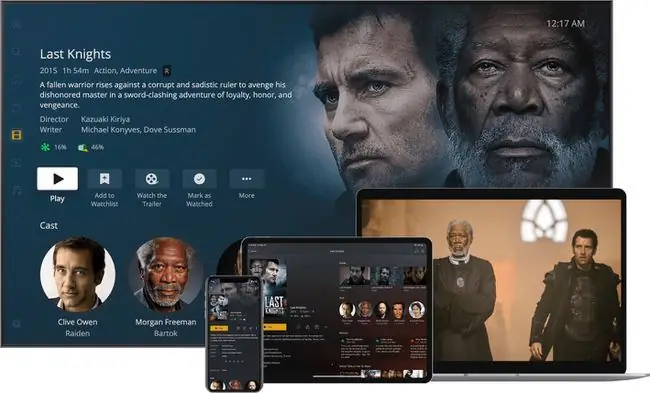
আমরা যা পছন্দ করি
- অ্যান্ড্রয়েড, আইওএস, ফায়ার টিভি, রোকু এবং প্লেস্টেশন 5 এর মতো বিভিন্ন প্ল্যাটফর্ম সমর্থন করে।
- স্বয়ংক্রিয়ভাবে প্রত্যেকের ভিডিও সিঙ্ক করে।
- যে কেউ প্লেব্যাক নিয়ন্ত্রণ করতে পারে।
যা আমরা পছন্দ করি না
- কাউকে যোগদানের আমন্ত্রণ জানানোর আগে অবশ্যই তার সাথে বন্ধুত্ব করতে হবে।
- কোন চ্যাট বৈশিষ্ট্য সমর্থন করে না।
Plex Watch Together বিনামূল্যে Plex "Movies &TV" স্ট্রিমিং এবং Plex মিডিয়া সার্ভারে আপনার সেভ করা যেকোনো ভিডিওর জন্য কাজ করে। এছাড়াও, অনলাইনে বন্ধু এবং পরিবারের সাথে সামগ্রী দেখা বিনামূল্যে৷
Watch Together বিভিন্ন প্ল্যাটফর্মের সাথেও কাজ করে। অ্যান্ড্রয়েড এবং আইওএস থেকে স্মার্ট টিভি এবং ভিডিও গেম কনসোল সবই সমর্থিত। এবং একবার আপনি একটি লবি সেট আপ করলে, আপনাকে যা করতে হবে তা হল আপনি শুরু করার আগে প্রত্যেকের দেখানোর জন্য অপেক্ষা করুন, তাই ভিডিওটি সিঙ্ক করার বিষয়ে চিন্তা করার দরকার নেই৷একবার খেলে, অংশগ্রহণকারী যে কেউ ভিডিও প্লেব্যাক নিয়ন্ত্রণ করতে পারে৷
তবে, Plex Watch Together কোনো চ্যাট বিকল্প অফার করে না। এবং আপনি যদি কাউকে যোগদানের জন্য আমন্ত্রণ জানাতে চান তবে আপনাকে প্রথমে তাদের সাথে বন্ধুত্ব করতে হবে। সুতরাং আপনি যদি অ্যাপটিতে ইতিমধ্যেই বন্ধু না হয়ে থাকেন, তাহলে আপনি তাদের গ্রুপে যুক্ত করার আগে আপনাকে কয়েকটি অতিরিক্ত হুপ দিয়ে যেতে হবে।
আপনি প্রস্তুত হয়ে গেলে, আপনি যে ভিডিওটি শেয়ার করতে চান সেটি খুঁজুন এবং আরো নির্বাচন করুন, তারপর একটি লবি খুলতে Watch Together বেছে নিন. এর পরে, আপনাকে কেবল যোগদানের জন্য লোকেদের আমন্ত্রণ জানানো শুরু করতে হবে৷
FAQ
আমি কীভাবে বন্ধুদের সাথে ডিসকর্ডে সিনেমা দেখব?
আপনি ডিসঅর্ডের অন্তর্নির্মিত স্ক্রিন শেয়ার বৈশিষ্ট্য ব্যবহার করে বন্ধুদের সাথে চলচ্চিত্র, টিভি শো এবং অন্যান্য ভিডিও সামগ্রী দেখতে পারেন৷ যাইহোক, ডিসকর্ড সর্বাধিক 10 জন ব্যবহারকারীর মধ্যে স্ক্রিন শেয়ারিং সীমাবদ্ধ করে৷
ফেসটাইমে বন্ধুদের সাথে আমি কীভাবে সিনেমা দেখব?
যতক্ষণ আপনি এবং আপনি যাদের সাথে দেখতে চান তাদের প্রত্যেকের কাছে একটি আইফোন বা আইপ্যাড আছে যার সাথে সর্বশেষ OS ইনস্টল করা আছে, এটি বেশ সোজা। একবার ফেসটাইম কল শুরু হয়ে গেলে, স্ক্রিনের নিচ থেকে উপরে সোয়াইপ করুন এবং শেয়ারপ্লে সমর্থন করে এমন একটি স্ট্রিমিং অ্যাপ খুলুন। তারপর দেখার জন্য কিছু বেছে নিন।






